विंडोज 10 पर 'एज इज एक्सट्रीमली स्लोली' को कैसे ठीक करें:- माइक्रोसॉफ्ट एज माइक्रोसॉफ्ट द्वारा अपने विंडोज 10 के लिए विकसित एक वेब ब्राउज़र है, जो पहले और पुराने इंटरनेट एक्सप्लोरर की जगह लेता है। लेकिन भले ही यह एक नया वेब ब्राउज़र है और साइबर दुनिया में इसकी एक उन्नति के रूप में, एज में कई गड़बड़ियाँ हैं। इसके प्रदर्शन को हाल ही में काफी आलोचनाओं का सामना करना पड़ा है। और दुनिया भर में कई लोगों ने इसके खराब प्रदर्शन, कम उपयोगकर्ता मित्रता, खराब ग्राफिक्स, टूटे हुए टैब सिस्टम और एक छिपे हुए URL बार के बारे में शिकायत की है। और उपरोक्त के अलावा एक और समस्या है जिससे लोगों को निपटना वास्तव में मुश्किल हो रहा है, वह है एज की बेहद धीमी गति से दौड़ना। लेकिन आपको चिंता करने की जरूरत नहीं है। आपको बस कुछ चरणों का पालन करने की आवश्यकता है और आप इस समस्या से निपट लेंगे। विंडोज 10 में 'एज बेहद धीमी गति से चल रहा है' समस्या को ठीक करने के लिए यहां दिए गए कदम-
सिफारिश की:बेस्ट एज फीचर्स, टिप्स और ट्रिक्स
विधि 1 - प्रॉक्सी में ऑटो डिटेक्ट सेटिंग्स को अक्षम करें
1. पर क्लिक करें प्रारंभ करें बटन और फिर गियर के आकार का आइकन खोलने के लिए समायोजन.
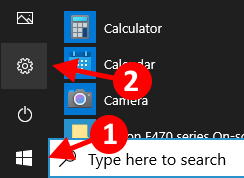
2. पर क्लिक करें नेटवर्क और इंटरनेट
3. पर क्लिक करें प्रतिनिधि बाएं मेनू से।
4. अब क, स्वचालित रूप से सेटिंग का पता लगाएं बंद करें.
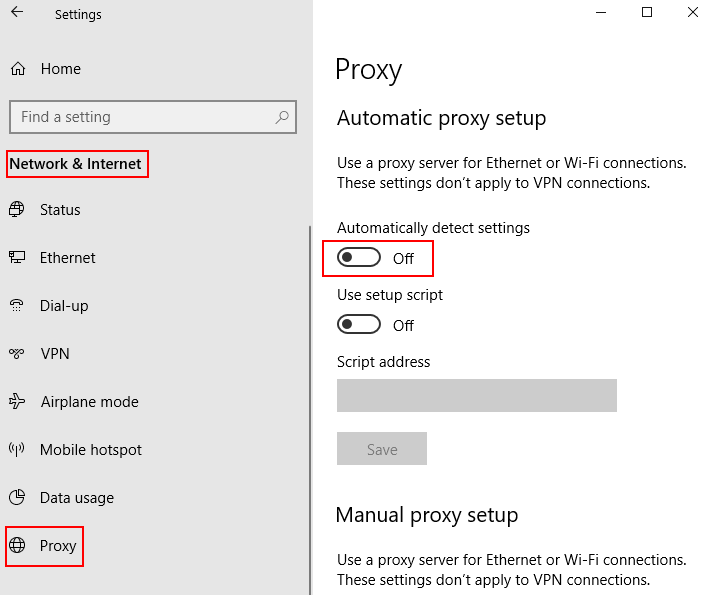
विधि 2 - सुरक्षित डीएनएस अक्षम करें
1. ओपन एज।
2. के लिए जाओ बढ़त: // सेटिंग्स / गोपनीयता एड्रेस बार से।
3. सुरक्षा अनुभाग तक स्क्रॉल करें और अक्षम करें सुरक्षित डीएनएस का उपयोग करें
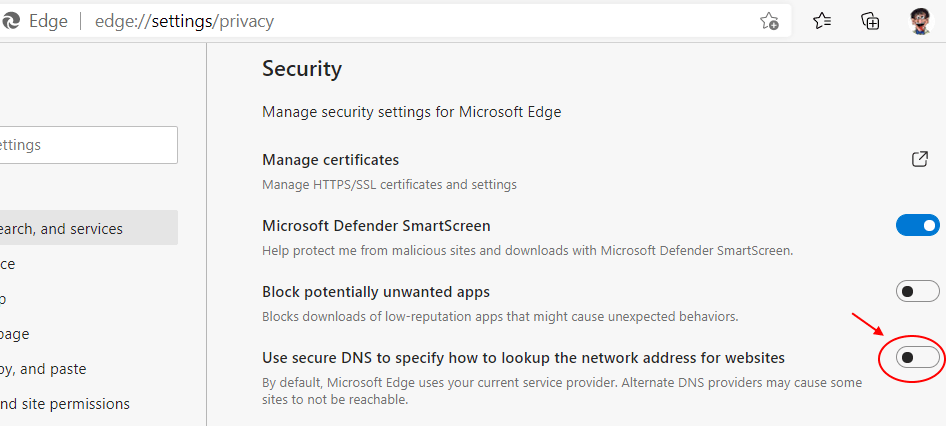
एज के साथ अपनी समस्या को ठीक करते समय यह पहला निर्विवाद कदम है।
1 - अपना ब्राउज़र एज खोलें।
2. अब, यहाँ जाएँ एज: // सेटिंग्स / क्लियरब्राउज़रडेटा किनारे के एड्रेस बार से।
3. अब, सुनिश्चित करें पूरे समय चेक किए गए सभी विकल्पों के साथ चयनित है और फिर then पर क्लिक करें अभी स्पष्ट करें.
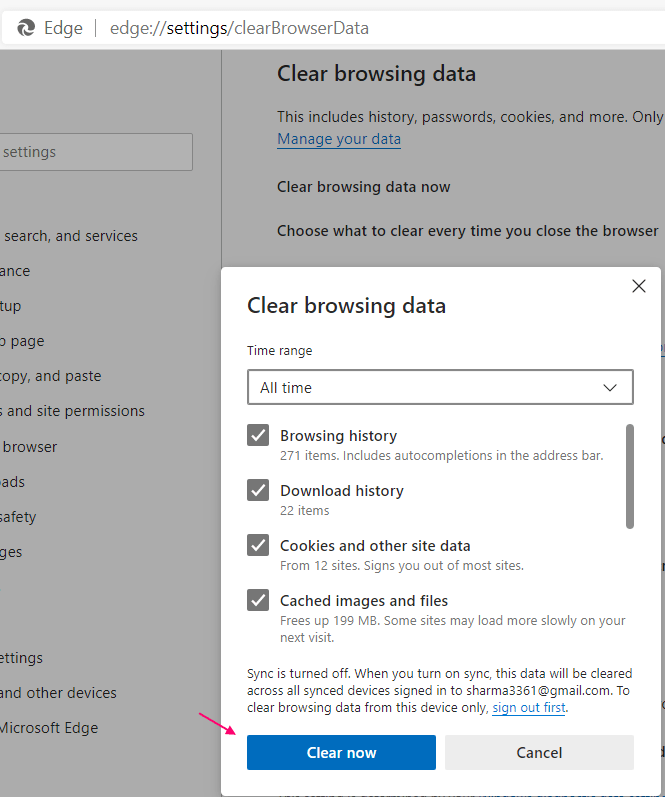
विधि 4: स्टार्टअप बूस्ट का उपयोग करें
1. एज ब्राउज़र खोलें।
2. के लिए जाओ एज: // सेटिंग्स / सिस्टम
3. अब, चालू करें स्टार्टअप बूस्ट.

विधि 5: अवांछित एक्सटेंशन अक्षम करें
1. एज ब्राउज़र खोलें।
2. के लिए जाओ धार: // एक्सटेंशन /
3. मोड़ बंद अवांछित एक्सटेंशन।
विधि 6: क्रोम स्टोर से टैब सस्पेंडर एक्सटेंशन इंस्टॉल करें
1. एज ब्राउज़र खोलें।
2. के लिए जाओ क्रोम स्टोर पर टैब सस्पेंडर
3. अब, पर क्लिक करें दूसरे स्टोर से एक्सटेंशन की अनुमति दें.
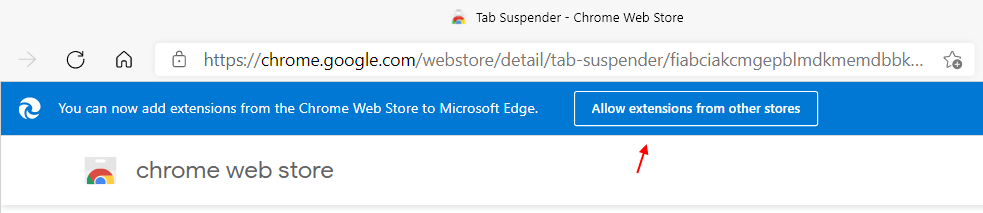
4. अब, इस एक्सटेंशन को इंस्टॉल करें और फिर फिर से किनारे का उपयोग करें। यह सभी खुले टैब को निलंबित कर देता है और कम संसाधन को हॉग करने के लिए किनारे को मजबूर करता है।
विधि 7 - एज ब्राउज़र को रीसेट करें
1. ओपन एज ब्राउजर
2. के लिए जाओ एज: // सेटिंग्स / रीसेटप्रोफाइल सेटिंग्स पता बार से
2. पर क्लिक करें रीसेट।
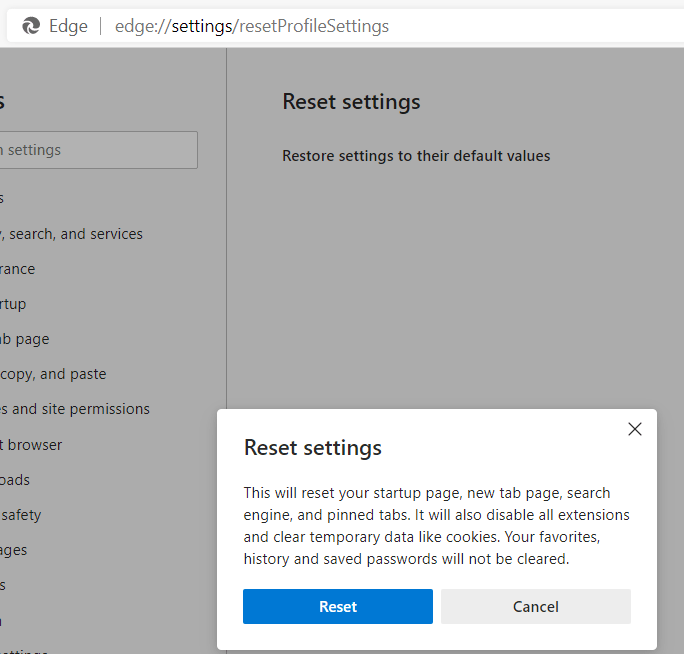
विधि 8 - Microsoft किनारे को पुनर्स्थापित करें
1. फ़ाइल एक्सप्लोरर खोलें।
2. यहां से जाएं C:\Users \%username%\AppData \Local\Packages एड्रेस बार से।
3. हटाएं माइक्रोसॉफ्ट। MicrosoftEdge_8wekyb3d8bbwe फ़ोल्डर।
4. अब, दबाएं विंडोज की + एक्स कुंजीपटल से एक साथ कुंजी और क्लिक करें पॉवरशेल (व्यवस्थापक)
5. नीचे दिए गए कमांड को कॉपी, पेस्ट करें और एंटर की दबाएं।
Get-AppXPackage-AllUsers-Name Microsoft. माइक्रोसॉफ्टएज | Foreach {Add-AppxPackage -DisableDevelopmentMode -Register "$($_.InstallLocation)\AppXManifest.xml" -Verbose}
कमांड को पूरी तरह से निष्पादित होने दें। कुछ समय प्रतीक्षा करें।
विधि 9 - होस्ट फ़ाइलें रीसेट करना
कई तकनीकी जानकार और साइबर जीनियस सलाह देते हैं कि होस्ट फ़ाइलों को रीसेट करना एज की गति को गहराई से प्रभावित करता है। और इसलिए Microsoft एज के धीमे चलने की समस्या को ठीक करने के लिए ऐसा करना एक अंतिम अंतिम चरण है।
- टास्कबार में लेटे हुए आइकन पर क्लिक करके अपने 'फाइल एक्सप्लोरर' पर जाएं।
- फाइल एक्सप्लोरर के एड्रेस बार में इसे कॉपी या टाइप करें- %systemroot% \system32\drivers\etc
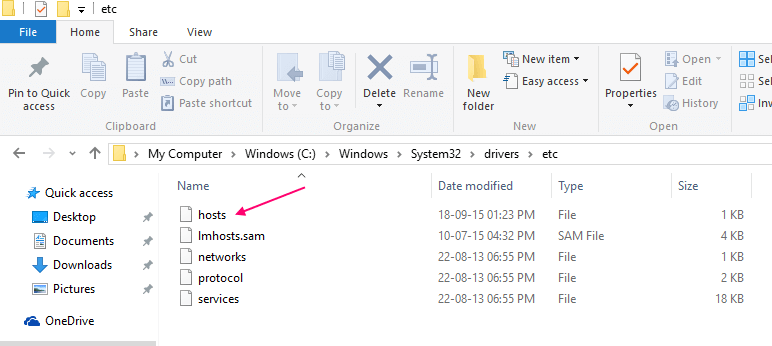
- 'होस्ट' पर डबल क्लिक करें और 'नोटपैड' से खोलें।
- होस्ट्स फ़ाइल में मूल सामग्री को हटा दें और निम्नलिखित को वहां कॉपी करें-
# कॉपीराइट (सी) 1993-2009 माइक्रोसॉफ्ट कॉर्प।
#
# यह एक नमूना HOSTS फ़ाइल है जिसका उपयोग Microsoft TCP/IP द्वारा Windows के लिए किया जाता है।
#
# इस फ़ाइल में नामों को होस्ट करने के लिए IP पतों की मैपिंग है। से प्रत्येक
# एंट्री एक इंडिविजुअल लाइन पर रखी जाए। IP पता होना चाहिए
# को पहले कॉलम में रखा जाए और उसके बाद संबंधित होस्ट नाम रखा जाए।
# IP पता और होस्ट नाम को कम से कम एक से अलग किया जाना चाहिए
# अंतरिक्ष।
#
# इसके अतिरिक्त, टिप्पणियां (जैसे ये) व्यक्ति पर डाली जा सकती हैं
# लाइन या मशीन के नाम का अनुसरण '#' प्रतीक द्वारा दर्शाया गया है।
#
# उदाहरण के लिए:
#
# 102.54.94.97 rhino.acme.com # स्रोत सर्वर
# 38.25.63.10 x.acme.com # x क्लाइंट होस्ट
# लोकलहोस्ट नाम रिज़ॉल्यूशन DNS के भीतर ही हैंडल होता है।
# 127.0.0.1 लोकलहोस्ट
# ::1 लोकलहोस्ट
नोट :- ऐसा करने से पहले कृपया अपने पीसी में पुराने होस्ट्स की फाइल का बैकअप ले लें।
अपने नेटवर्क की रीचेकिंग
यदि इन चरणों का पालन करने के बाद भी, एज बहुत धीमी गति से चलता है, तो आपको यह जांचने की आवश्यकता है कि क्या आपका नेटवर्क सही ढंग से काम कर रहा है या नहीं।
![एक्सी इन्फिनिटी और अन्य एनएफटी गेम्स के लिए 5 सर्वश्रेष्ठ ब्राउज़र [2022]](/f/249350f8befdc055d4d46156798e7377.png?width=300&height=460)

